Instagram là mạng xã hội phổ biến với nhiều chức năng đăng tải hình ảnh, video miễn phí. Tuy nhiên, cách lưu ảnh trên Instagram về máy tính, điện thoại đôi chút khác biệt. Hãy tham khảo các phương pháp đơn giản dưới đây được hướng dẫn bởi Mytour Blog.
Cách lưu ảnh từ tài khoản bạn bè, người nổi tiếng trên Instagram
Nếu bạn muốn lưu ảnh từ tài khoản của bạn bè hoặc người nổi tiếng trên Instagram, hãy áp dụng những cách lưu ảnh trên Instagram dưới đây.
1. Cách tải ảnh từ Instagram về điện thoại
Sử dụng trang web và ứng dụng trên điện thoại là các cách lưu ảnh trên Instagram đơn giản.
Sử dụng web để lưu ảnh Instagram về điện thoại
Các trang web như Snapinsta, Igram.io, Instasave,… sẽ hỗ trợ bạn lưu ảnh trên Instagram về điện thoại. Bài viết này sẽ hướng dẫn cách lưu ảnh trên Instagram bằng Instasave chi tiết qua một số bước sau:
- Bước 1: Mở ứng dụng Instagram và chọn bức ảnh bạn muốn tải về điện thoại.
- Bước 2: Nhấn vào biểu tượng 3 dấu chấm ở góc phải của ảnh, sau đó chọn 'Sao chép liên kết'.
- Bước 3: Truy cập trang web Instasave, dán liên kết vào ô 'Instagram Photo and Video Downloader'. Bấm 'Submit' để lưu ảnh từ Instagram.
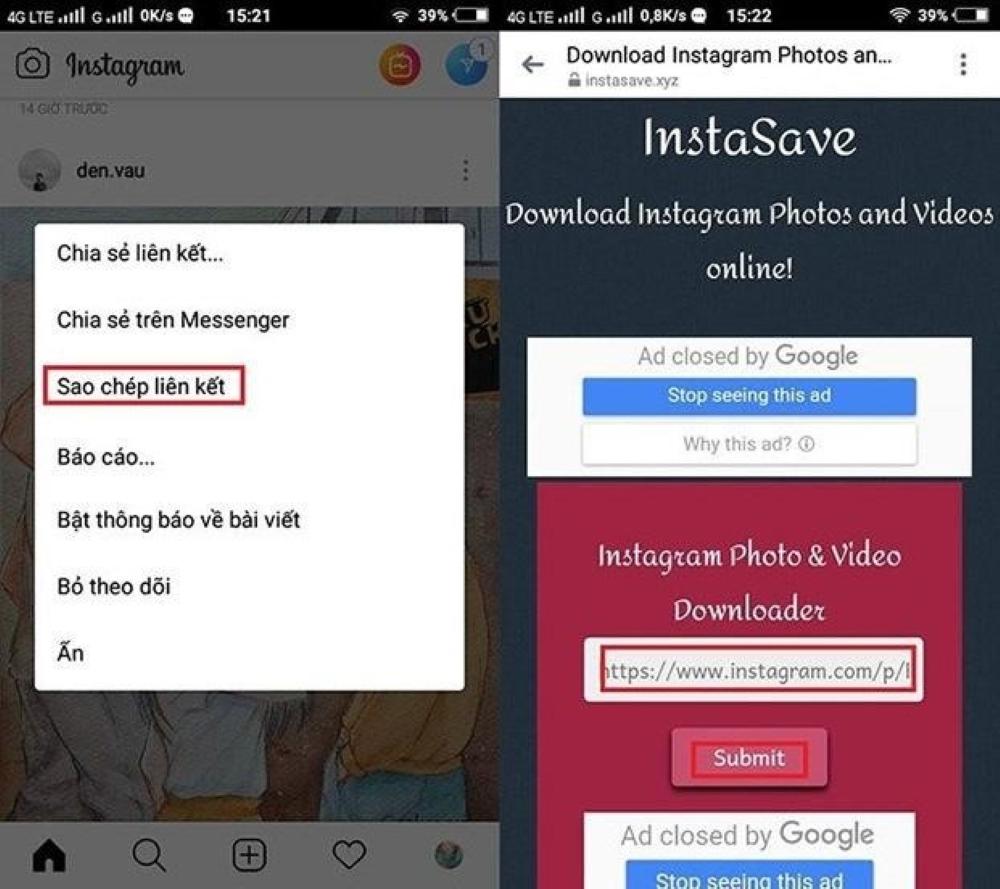 Sử dụng Instasave để lưu ảnh trên Instagram (Nguồn: Internet)
Sử dụng Instasave để lưu ảnh trên Instagram (Nguồn: Internet)- Bước 4: Bạn sẽ thấy ảnh xuất hiện dưới đây, nhấn vào ảnh để mở tab mới.
- Bước 5: Giữ ảnh để hiện khung lựa chọn, chọn 'Tải hình ảnh xuống' để lưu về điện thoại.
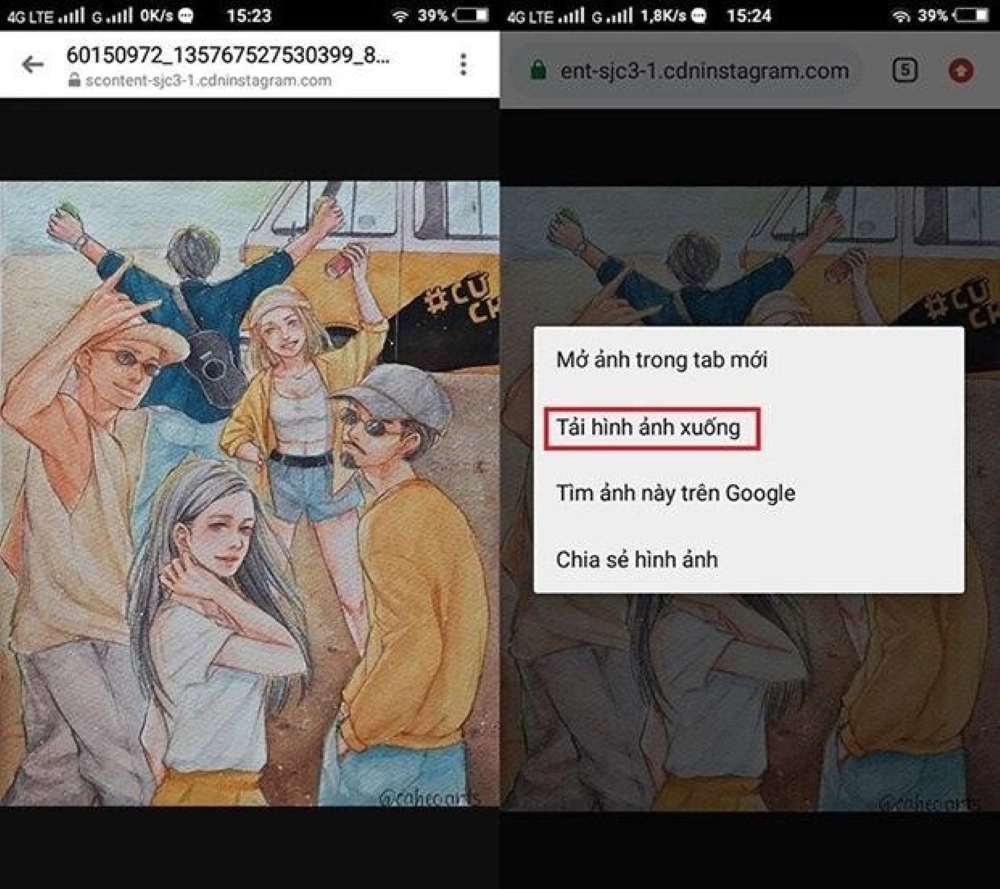 Tải ảnh từ Instagram với trang web Instasave (Nguồn: Internet)
Tải ảnh từ Instagram với trang web Instasave (Nguồn: Internet)Sử dụng Ứng dụng để Lưu Ảnh từ Instagram về iPhone và Điện thoại Android
Ngoài việc sử dụng trang web, bạn cũng có thể tận dụng các ứng dụng trên iPhone và Android để lưu ảnh từ Instagram một cách thuận tiện.
Đối với iPhone, hãy sử dụng ứng dụng Insave for Instagram theo các bước sau:
- Bước 1: Mở App Store và tải ứng dụng Insaver for Instagram.
- Bước 2: Truy cập Instagram, chọn ảnh cần lưu, nhấn nút 3 chấm ở phải rồi chọn 'Sao chép liên kết'.
- Bước 3: Mở app Insaver for Instagram, dán liên kết và nhấn 'Thêm vào Mục ưa thích'.
- Bước 4: Cuối cùng, nhấn 'Tải về' để lưu ảnh từ Instagram về iPhone.
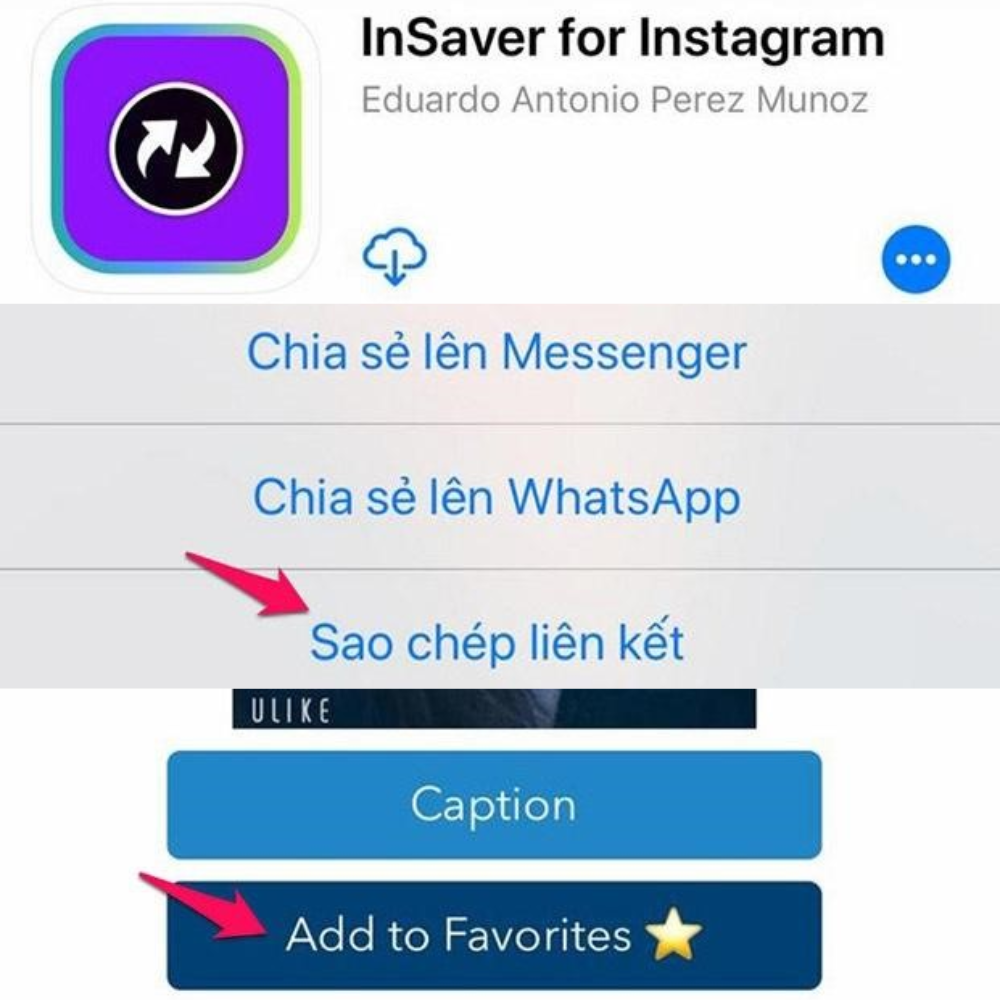 Lưu ảnh từ Instagram về iPhone bằng ứng dụng Insave (Nguồn: Internet)
Lưu ảnh từ Instagram về iPhone bằng ứng dụng Insave (Nguồn: Internet)Đối với người dùng điện thoại Android, ứng dụng FastSave là lựa chọn tốt để lưu ảnh từ Instagram theo các bước sau:
- Bước 1: Tải ứng dụng FastSave từ CH Play cho điện thoại Android của bạn.
- Bước 2: Mở ứng dụng và chọn 'Mở Instagram' sau khi cài đặt xong.
- Bước 3: Trong giao diện ứng dụng, chọn ảnh cần lưu, nhấn vào dấu 3 chấm bên phải để FastSave tự động lưu ảnh về thư viện điện thoại.
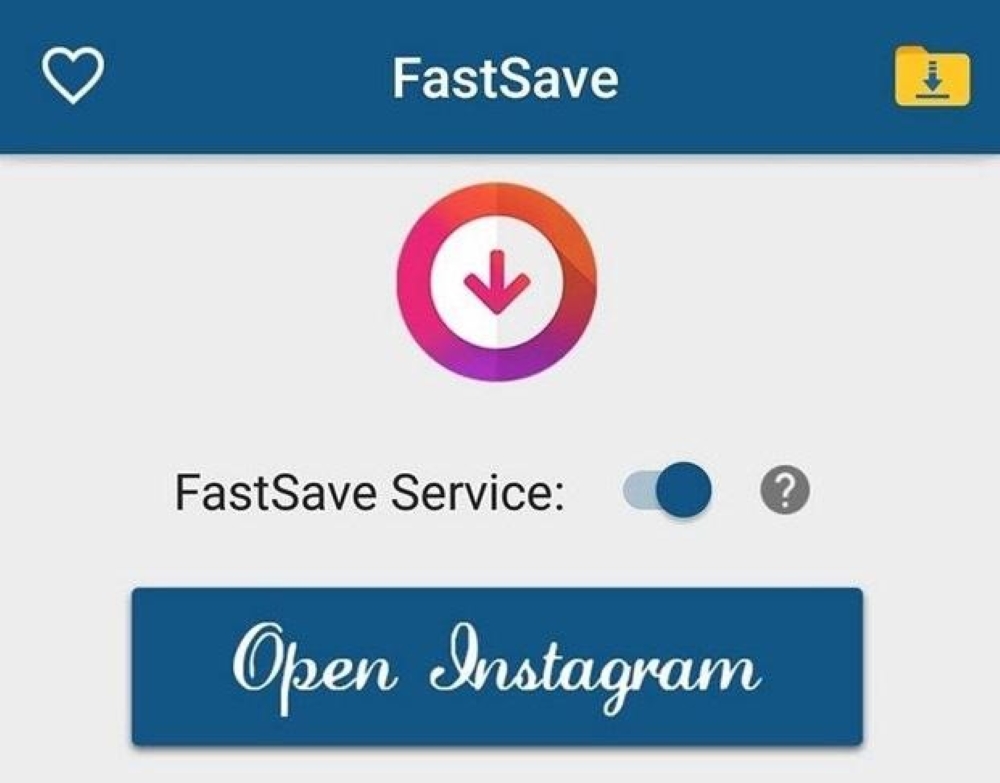 Lưu ảnh từ Instagram về điện thoại Android bằng ứng dụng FastSave (Nguồn: Internet)
Lưu ảnh từ Instagram về điện thoại Android bằng ứng dụng FastSave (Nguồn: Internet)2. Hướng dẫn tải ảnh từ Instagram về máy tính
Đối với máy tính, có nhiều cách đơn giản để lưu ảnh từ Instagram, bao gồm việc sử dụng trang web hoặc sử dụng phím F12.
Mẹo sử dụng tính năng trang F12
Dưới đây là những bước giúp bạn thực hiện cách tải ảnh từ Instagram về máy tính bằng cách tận dụng tính năng trang F12.
- Bước 1: Truy cập trang chủ Instagram trên trình duyệt máy tính và chọn ảnh muốn lưu.
- Bước 2: Chuột phải vào ảnh và chọn “Kiểm tra”.
- Bước 3: Chọn mũi tên dưới mã nguồn trang Instagram.
- Bước 4: Chuột phải vào link mới và chọn “Mở tab mới”.
- Bước 5: Bức ảnh sẽ mở tab mới, chuột phải và chọn “Lưu hình ảnh thành…” để tải ảnh từ Instagram về máy tính.
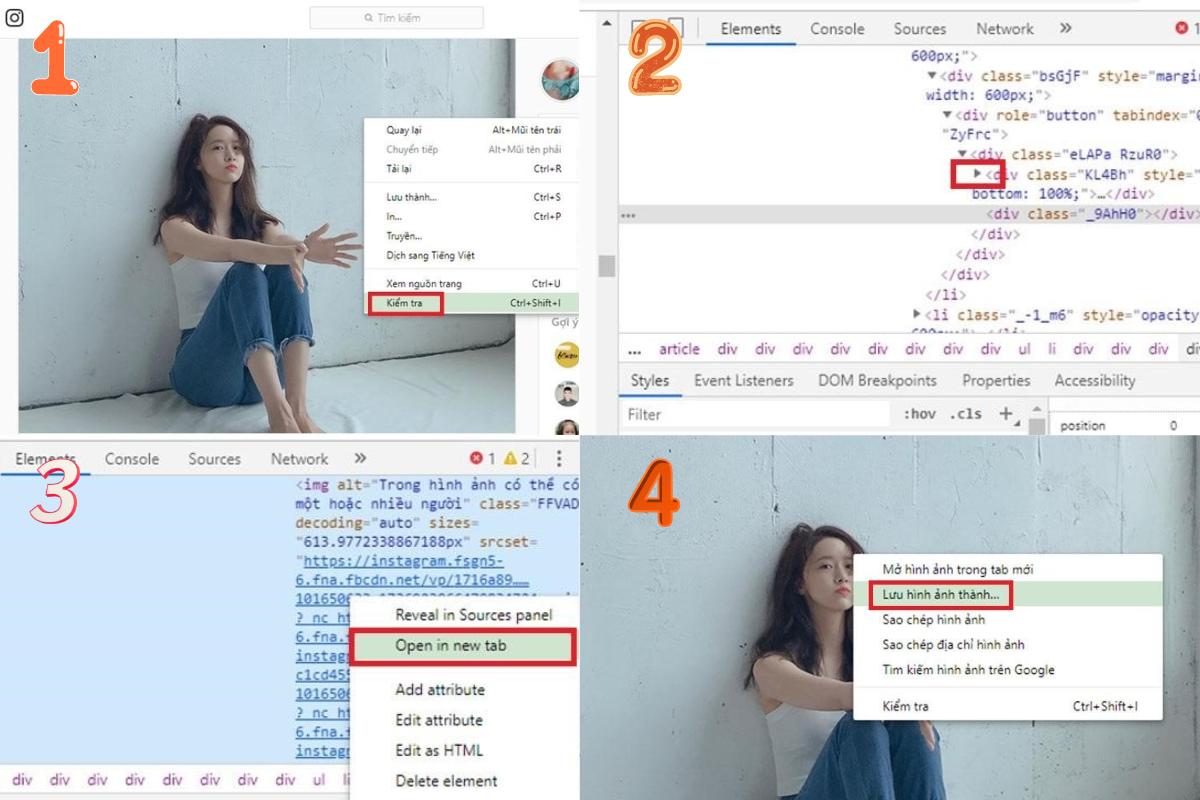 Cách lưu ảnh từ Instagram về máy tính bằng thủ thuật F12 (Nguồn: Internet)
Cách lưu ảnh từ Instagram về máy tính bằng thủ thuật F12 (Nguồn: Internet)Cách lưu ảnh từ Instagram qua trang web
Ngoài cách trước, bạn có thể lưu ảnh từ Instagram cho máy tính bằng trang web. Hướng dẫn lưu ảnh từ Instagram bằng trang Instaoffline sẽ được Mytour giới thiệu.
- Bước 1: Truy cập Instagram, mở ảnh cần tải. Chọn biểu tượng 3 chấm và nhấn “Sao chép liên kết”.
- Bước 2: Mở website Instaoffline trên máy tính.
- Bước 3: Dán liên kết vào thanh công cụ và nhấn “Download”.
- Bước 4: Ảnh cần lưu sẽ hiển thị, nhấn “Download Image” để lưu ảnh từ Instagram.
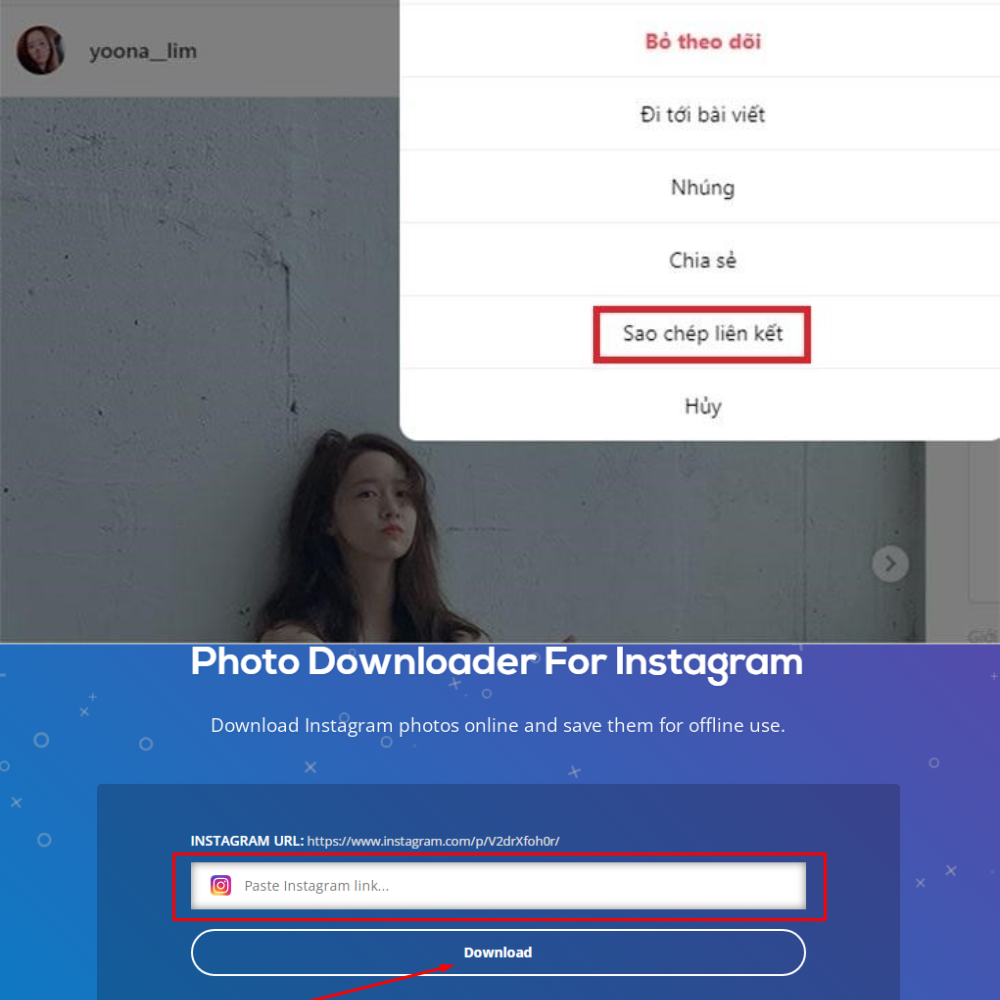 Cách tải ảnh từ Instagram bằng website Instaoffline trên máy tính (Nguồn: Internet)
Cách tải ảnh từ Instagram bằng website Instaoffline trên máy tính (Nguồn: Internet)Cách lưu ảnh từ Instagram từ tài khoản cá nhân
Đối với tài khoản cá nhân, Mytour hướng dẫn chi tiết các cách lưu ảnh trên Instagram dưới đây.
1. Kích hoạt tính năng tự động lưu ảnh trên ứng dụng Instagram
- Bước 1: Mở Instagram và đăng nhập vào tài khoản của bạn.
- Bước 2: Nhấp vào biểu tượng hồ sơ cá nhân ở góc phải dưới cùng.
- Bước 3: Chọn biểu tượng 3 dấu thanh ở góc trên cùng bên phải.
- Bước 4: Chọn “Cài đặt” → Tiếp theo, chọn “Tài khoản” → Chọn “Ảnh gốc”
- Bước 5: Bật chế độ lưu ảnh tự động.
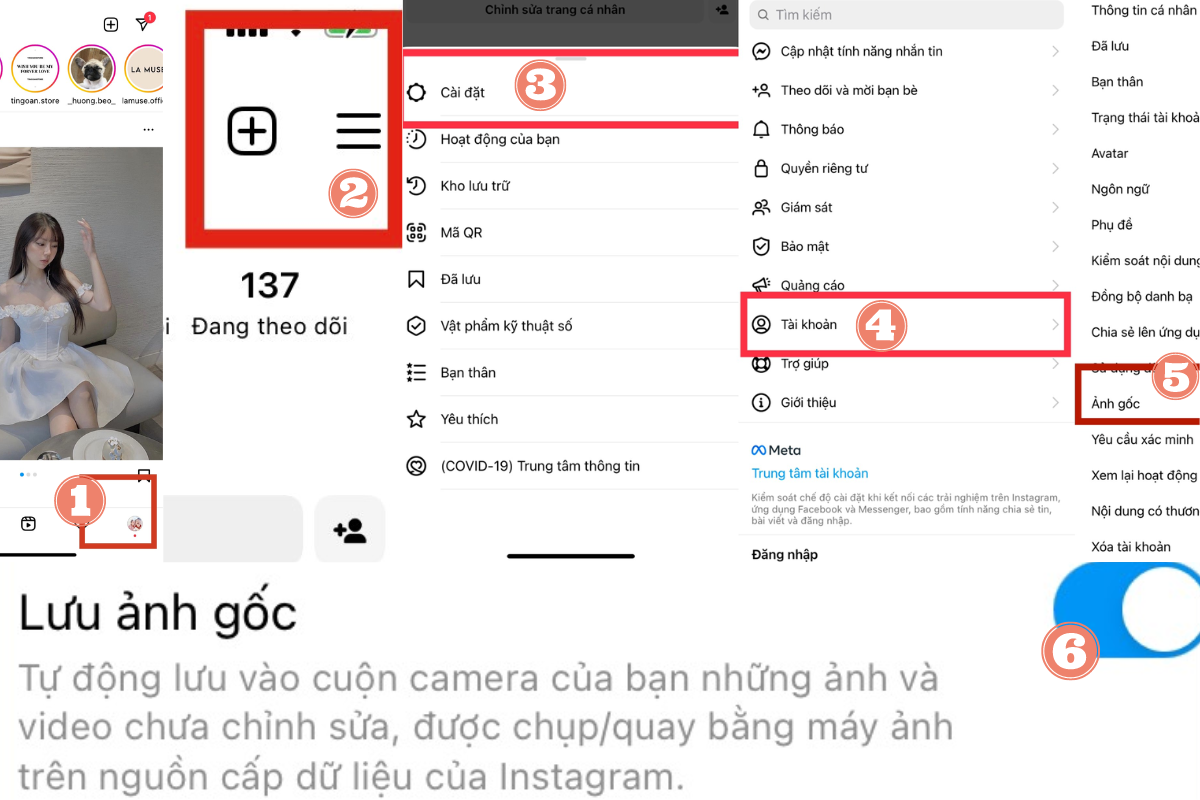 Cách kích hoạt tự động lưu ảnh trên Instagram (Nguồn: Internet)
Cách kích hoạt tự động lưu ảnh trên Instagram (Nguồn: Internet)2. Lưu ảnh từ story và dòng thời gian cá nhân
- Bước 1: Mở ứng dụng Instagram và đăng nhập vào tài khoản của bạn.
- Bước 2: Chọn biểu tượng Story ở góc trái màn hình và nhấn nút “Thêm” ở phía dưới.
- Bước 3: Nhấn vào “Cài đặt” phần Story ở góc phải trên màn hình.
- Bước 4: Vào mục “Tin”, kéo xuống đến “Lưu” và chọn “Lưu vào Thư viện ảnh”. Bây giờ, bạn đã có thể lưu ảnh từ Instagram.
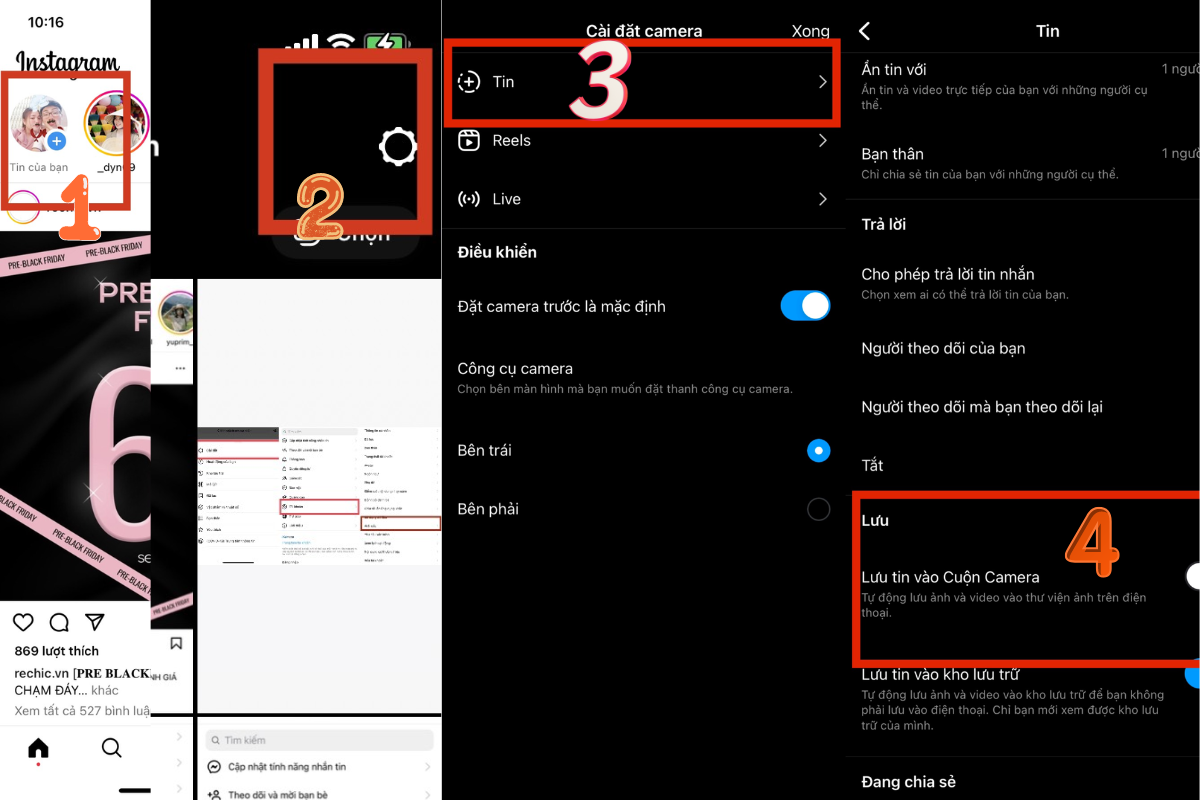 Cách lưu ảnh từ Story trên Instagram (Nguồn: Internet)
Cách lưu ảnh từ Story trên Instagram (Nguồn: Internet)3. Lưu ảnh từ kho lưu trữ cá nhân
Trước khi lưu ảnh từ kho lưu trữ cá nhân, bạn cần bật tính năng “Lưu tin vào kho lưu trữ” theo bước tương tự như trước. Tiếp theo, thực hiện các bước sau để hoàn tất việc lưu ảnh từ Instagram kho lưu trữ cá nhân.
- Bước 1: Quay về màn hình chính của Instagram.
- Bước 2: Nhấp vào biểu tượng dưới cùng bên phải để vào hồ sơ cá nhân.
- Bước 3: Chọn biểu tượng dấu 3 gạch ngang trên cùng bên phải → Chọn “Kho lưu trữ” → Nhấp vào “Lưu trữ tin”.
- Bước 4: Lướt và chọn ảnh cần lưu.
- Bước 5: Nhấp vào ảnh → Chọn dấu 3 chấm dưới cùng màn hình.
- Bước 6: Cuối cùng, nhấp “Lưu” để hoàn tất lưu ảnh trên Instagram.
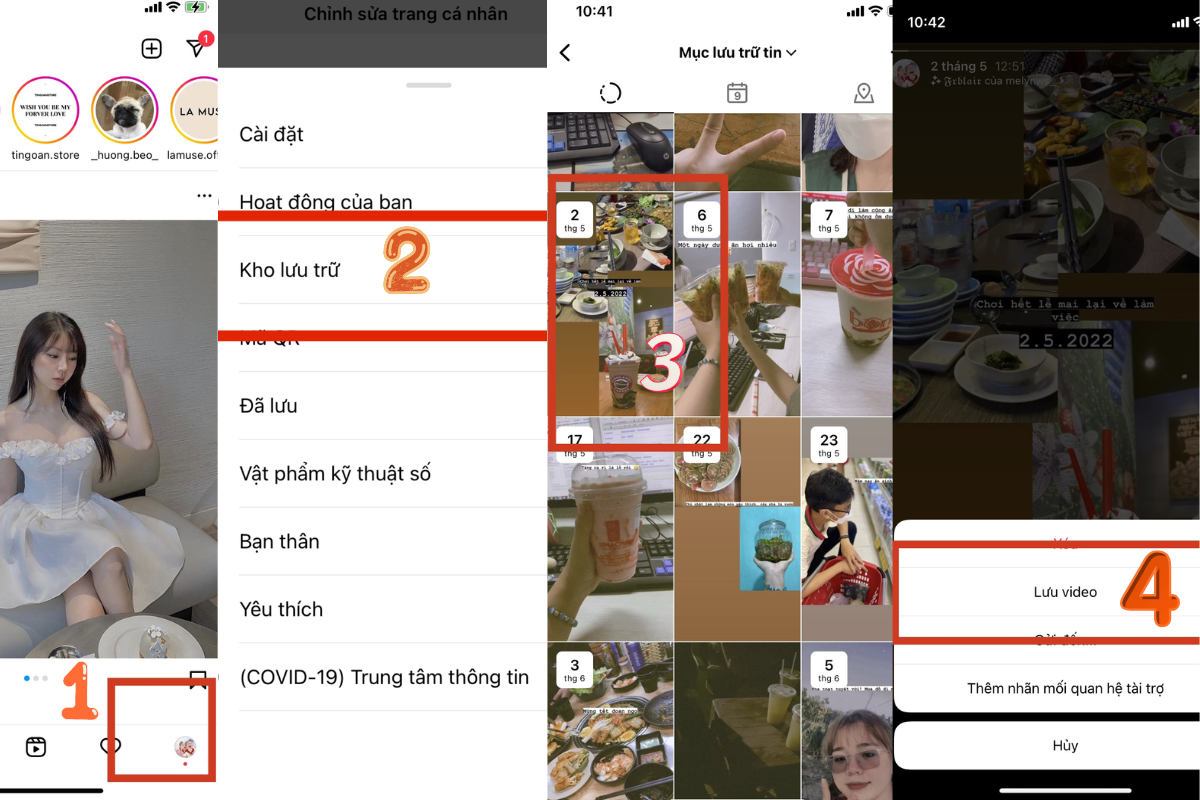 Cách lưu ảnh từ kho lưu trữ cá nhân trên Instagram (Nguồn: Internet)
Cách lưu ảnh từ kho lưu trữ cá nhân trên Instagram (Nguồn: Internet)Tóm lại, Mytour mong rằng bạn đã hiểu cách lưu ảnh trên Instagram về điện thoại và máy tính một cách dễ dàng. Nếu điện thoại của bạn quá cũ và không đủ dung lượng, hãy ghé thăm Mytour.vn để sắm cho mình một chiếc điện thoại mới. Mytour cam kết mang đến dịch vụ giao hàng và tư vấn khách hàng tốt nhất. Đừng chần chừ, truy cập ngay trang web Mytour để trải nghiệm mua sắm chất lượng hàng đầu tại Việt Nam.


